Comment installer Outlook sur le Web en tant qu'application Web progressive
Fondamentalement, les PWA ( Progressive Web Apps ) sont toujours des sites Web, mais ils incluent une meilleure mise en cache, des fonctionnalités de notification et une fonctionnalité d'arrière-plan pour les faire apparaître et fonctionner davantage comme des applications traditionnelles.
Les applications Web progressives(Progressive Web Apps) ne sont qu'une combinaison d'un navigateur traditionnel et d'une expérience d'application mobile. Les PWA(PWAs) sont des applications Web, créées dans le but d'aider les utilisateurs à les utiliser sur des appareils tels que les ordinateurs portables, les ordinateurs de bureau, les smartphones, les phablettes, les tablettes, etc. - c'est la principale raison pour laquelle un certain nombre d'entreprises migrent également leur site Web vers les PWA(PWAs) . Cela signifie que les PWA(PWAs) ressembleraient à un site Web pour quiconque l'utilisant sur un ordinateur portable, alors que pour un utilisateur de téléphone mobile, cela donnerait la sensation, l'impression et l'expérience d'une application.
Ainsi, avec cette décision de Microsoft , la conversion des services de messagerie Outlook.com en (Outlook.com)Progressive Web App ( PWA ) permet à tout utilisateur d' Outlook d'installer l'application Web sur Windows , macOS, Chrome OS et d'autres plates-formes prenant en charge nativement les PWA(PWAs) . C'est une alternative utile à l' application de bureau Microsoft Outlook Windows ou à l'application Windows 10 Mail(Windows 10 Mail app) .
Installer Outlook.com en tant que PWA
Si vous utilisez un navigateur basé sur Chromium comme Chrome ou Edge , le support Outlook.com est actuellement en ligne.
Vous pouvez simplement "Installer" Outlook.com à partir de la barre d'adresse en cliquant sur le + sign > Installer(Install) , et il sera traité comme s'il s'agissait d'une application native sur Windows PC , macOS ou Chromebooks .
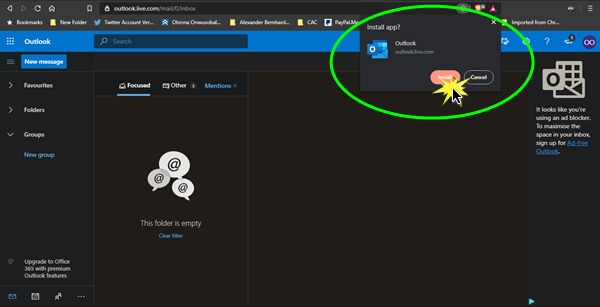
Cependant , Outlook PWA semble être une chose côté serveur - vous le verrez donc quand vous le verrez tant que vous utilisez un navigateur compatible.
Une fois installé, comme pour la nature des PWA(PWAs) , vous pourrez afficher vos e-mails hors ligne, recevoir des notifications et essentiellement présenter l'application dans une fenêtre.
There you have it, folks!
Lire ensuite(Read next) : Comment installer les applications Web Office en tant que PWA(install Office Web apps as PWA) sur Windows 11/10.
Related posts
Install YouTube en tant que Progressive Web App sur Chrome or Edge
Impossible de télécharger des pièces jointes à partir de Outlook Web App
Les entrées d'expéditeurs bloquées sont manquantes dans Outlook Web App
réponses proposées, Meeting Insights, etc., figure dans Outlook sur le Web
Fix Outlook App ne s'ouvre pas dans Windows 10
Comment naviguer sur le Web avec l'application Internet Explorer 11 dans Windows 8.1
Où est Outlook.exe location sur Windows 10?
Comment créer et configurer custom domain email ID dans Outlook
L'application Web Microsoft Teams ne fonctionne pas ? 6 solutions rapides
Le courant mail client ne peut pas remplir le messaging request - Outlook error
Font size Modifications lors de la réponse à la messagerie électronique à Outlook dans Windows 10
Comment utiliser Gmail From Outlook.com interface
Comment ajouter RSS Feeds à Outlook dans Windows 10
Comment installer Progressive Web Apps en utilisant Microsoft Edge sur Android
Comment activer Dark Mode dans OneNote or Outlook
Comment optimiser l'application Outlook mobile pour votre téléphone
Autocomplete ne fonctionne pas correctement dans Outlook
Nous ne pouvions pas planifier l'erreur de réunion - Erreur des équipes dans Outlook
L'application Outlook ne se synchronise pas ? 13 correctifs à essayer
Outlook Error 80041004 Synchroniser votre folder hierarchy
